当我们每天工作和学习时,有时我们需要使用Excel来制作和打印斜表头,但许多新手朋友不知道如何使用Excel来制作斜表头。今天,小编将使用Excel 以2010为例,如何用Excel制作斜线表头。希望对你有帮助。
用Excel制作斜表头的方法:
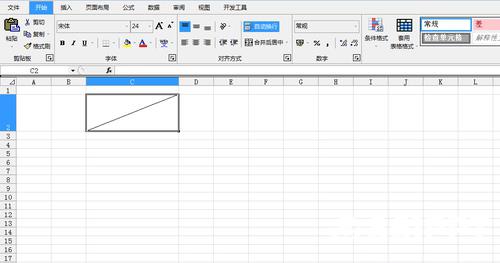
1、我需要选择EXCEL2010单元格作为斜线表头,调大其尺寸,单击选择单元格,单击鼠标右键,选择“设置单元格式”窗口,选择“对齐”选择垂直对齐的标签,选择文本控制下的自动换行复选框,再选择“边框”标签,为单元格设置外框,设置斜线。
2、退出设置单元格式对话框,可以看到我选择的EXCEL2010单元格有一条斜线。双击此单元格,进入编辑状态,输入文本,如“项目”、“月份”,把光标放在“项”在字的前面,连续按空格键,使这四个字向后移动,由于单元格文本控制设置为自动换行,当月两个字超过单元格时,将自动换行。
以上是小编带来的具体操作步骤。我希望你喜欢!